Office — informacje: która wersja pakietu Office jest używana?
-
Otwórz dowolną aplikację pakietu Office, na przykład Word lub Excel i wybierz pozycję Konto.
Uwaga: Jeśli nie widzisz Konta lub masz już otwarty plik lub dokument, wybierz z menu Plik, a następnie wybierz Konto lub Pomoc na liście po lewej stronie.
-
W obszarze Informacje o produkcie będzie widoczna nazwa produktu pakietu Office, a w niektórych przypadkach pełny numer wersji.
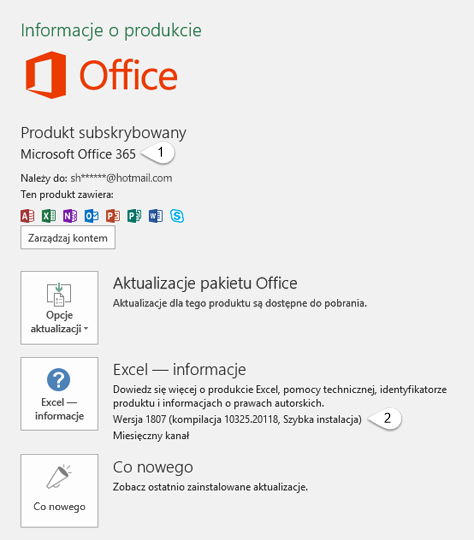
-
1 — Nazwa produktu, taka jak Microsoft 365 ProPlus lub Office dla Użytkowników Domowych i Uczniów.
-
2 — numer wersji, który zawiera wersję, numer kompilacji i typ instalacji, takich jak szybka instalacja lub ze Sklepu Windows.
-
-
Aby uzyskać więcej informacji, takich jak informacje o wersji bitowej wybierz pozycję Excel — informacje. Zostanie otwarte okno dialogowe, z informacją o pełnym numerze wersji i wersji bitowej (32-bitowej lub 64-bitowej).
Zobacz też
-
Otwórz dowolną aplikację pakietu Office, na przykład Word, i utwórz nowy dokument.
-
Na przykład przejdź do programu Word i wybierz pozycję Word — informacje.
-
W otwartym oknie dialogowym wyświetlony będzie numer wersji, a także typ licencji. W poniższym przykładzie numer wersji to 16.18 a licencja jest jednorazowym zakupem pakietu Office 2019 dla komputerów Mac.
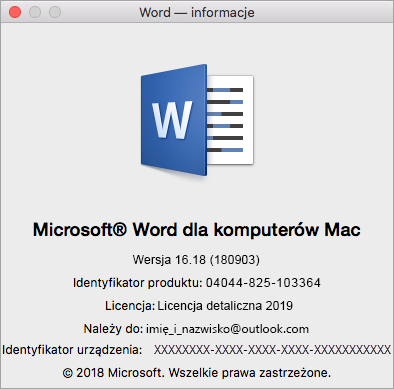
Zobacz też
Nadal nie masz pewności?
Jeśli nie można wykonać powyższych czynności w Twojej sytuacji, prawdopodobnie używasz starszej wersji pakietu Office. Aby dowiedzieć się, której wersji używasz, zobacz Znajdowanie szczegółów dotyczących innych wersji pakietu Office.











